Претворите рутер за пренос података из ЗТЕ модела зкхн х108н у приступну тачку
Како тренутно налазимо значајно повећање цена уређаја са приступном тачком, тако да свој рутер ТЕ Дата можете претворити у приступну тачку како бисте ојачали Интернет и повећали брзину. Ево како то објаснити
Кораци за претварање рутера у приступну тачку
Пре свега, морате одлучити како ћете комуницирати са рутером
Ако користите рачунар повезан на кабл или лаптоп повезан на кабл или путем Ви-Фи-ја, ово објашњење је за Виндовс 7
Али ако комуницирате путем телефона, таблета или било ког таблет уређаја, онда бисте требали прескочити овај следећи корак и наставити кроз корак отварања странице рутера
Ово објашњење је путем рачунара повезаног каблом или морате отворити икону Интернета на траци задатака (ИНТЕРНЕТ ПРИСТУП), а затим морате кликнути на отворену мрежу и центар за дељење, а затим на (локална веза), затим појавиће се прозор за вас, морате да кликнете на реч (својства).
Кликните на (верзија интернетског протокола 4), затим кликните на опцију (користите следећу ИП адресу), затим упишите ИП број 192.168.123, да буде другачији, затим морате да упишете маску подмреже на следећи начин 255.255.255.0 а затим притисните ОК. То је приказано на сликама.




Други корак
Шта је решење ако се страница рутера не отвори са вама?
Молимо вас да прочитате ову тему да бисте решили овај проблем
Показаће вам почетну страницу рутера и од вас ће тражити корисничко име и лозинку за страницу рутера
Што је углавном админ, а лозинка је админ
Знајући да је на неким рутерима корисничко име админ, мала слова, а хемороиди ће се налазити на полеђини рутера.
 Затим можете притиснути реч (Мрежа), затим изабрати (влан), па притиснути (Основно), поред команде (Бежични РФ режим) изабрати (ЕНАБЛЕД), а затим изабрати државу из команде (Држава/регион) коју можете селецт (египт) И морате да изаберете из команде (Цханнел) и притиснете 10, а затим притисните (СУБМИТ).
Затим можете притиснути реч (Мрежа), затим изабрати (влан), па притиснути (Основно), поред команде (Бежични РФ режим) изабрати (ЕНАБЛЕД), а затим изабрати државу из команде (Држава/регион) коју можете селецт (египт) И морате да изаберете из команде (Цханнел) и притиснете 10, а затим притисните (СУБМИТ).

Након тога морате кликнути на (ССИД поставке), изабрати (ССИД1), затим притиснути квачицу испред речи (Омогући ССИД), а испред (Максимални број клијената) Ставите број 32, највећи број који се може изабрати са уређаја на које желите да се повежете на Интернет, а затим испред команде (ССИД име) Можете уписати било које име и притиснути (СУБМИТ) као што је приказано на следећој слици.

И ево објашњења како друга мрежа ради
Корисник одабере (ССИД2), притисне квачицу испред речи (Омогући ССИД), И изаберите 32, што је највећи број уређаја који се може изабрати, а испред команде (ССИД име) Изаберите нови назив за мрежу као што је приказано на следећој слици.

Да бисмо заштитили мрежу, бирамо (Сигурност) и бирамо (ССИД1), затим одаберите ВПА/ВПА2-ПСК, затим унесите жељену лозинку, а затим кликните на (СУБМИТ) Да бисте сачували промене, можете користити исте кораке да бисте замрачили другу мрежу.
 Затим притисните (ВПС) и одаберите (ДИСАБЛЕ) како не би продрли у мрежу од стране људи, као што је приказано на следећој слици.
Затим притисните (ВПС) и одаберите (ДИСАБЛЕ) како не би продрли у мрежу од стране људи, као што је приказано на следећој слици.

(ДХЦП Енд ИП Аддресс) како смо активирали 20 и променили Дефаулт Гатеваи 20), а затим притисните(СУБМИТ) као што је приказано на следећим сликама.


 Отворите икону Интернета на траци задатака (ИНТЕРНЕТ ПРИСТУП), затим морате кликнути на отворену мрежу и центар за дељење, а затим на (локална веза), тада ће се појавити прозор, морате кликнути на реч (својства ).
Отворите икону Интернета на траци задатака (ИНТЕРНЕТ ПРИСТУП), затим морате кликнути на отворену мрежу и центар за дељење, а затим на (локална веза), тада ће се појавити прозор, морате кликнути на реч (својства ).Кликните на (интернет протокол верзија 4), затим кликните на опцију (користите следећу ИП адресу), затим упишите ИП број 192.168.123, тако да буде другачији, онда морате да напишете маску подмреже на следећи начин 255.255.255.0 а затим притисните ОК, како је приказано на сликама.






 Затим отворите икону Интернета на траци задатака (ПРИСТУП ИНТЕРНЕТУ) и
Затим отворите икону Интернета на траци задатака (ПРИСТУП ИНТЕРНЕТУ) и




Да бисте могли да отворите страницу са поставкама приступне тачке, морате поново да промените подешавања 192.168.20.6, али оставите маску подмреже као 255.255.255.0, као што је приказано на сликама.

Затим се вратите на подешавања и учините га аутоматским док се не отвори било које место као што је приказано на следећим сликама.


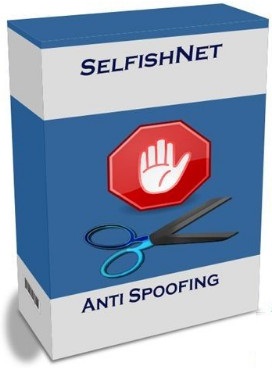
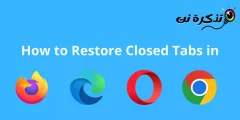






را جزيلا
رايع جدا